Office 365 CSV File ile Toplu Kullanıcı Oluşturma
Bir önce ki Office 365 yazı dizimizin konusu olan Office 365 Kullanıcı Oluşturma ve Kullanıcılara Lisans Atama konusunu işlemiştik. Tek kullanıcı oluşturduğumuzda işler belki tıkırında gidecektir. Lakin birden fazla kullanıcı oluşturmak istediğimizde işler rayından çıkartacaktır. Bu yazı konumuz ise birden fazla kullanıcıyı bir csv dosyası ile nasıl oluşturacağımızdır. İsterseniz şimdi Office 365 CSV File ile Toplu Kullanıcı Oluşturma işlemlerini birlikte inceleyelim. Şimdi Genel Yönetici yetkisine sahip olan bir kullanıcı ile Office 365 üzerinde oturum açalım.
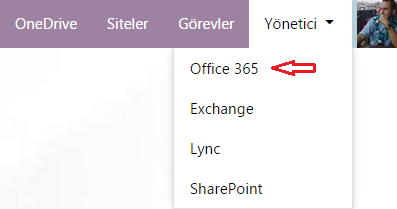
Office 365 CSV File ile Toplu Kullanıcı Oluşturma-01
Office 365 yönetici panelimizi açtıktan sonra yukarıda ki ekranda görüldüğü gibi Yönetici tıklayalım. Açılan menüden Office 365 tıklayalım.

Office 365 CSV File ile Toplu Kullanıcı Oluşturma-02
-
Öncelikle kullanıcılar üzerine tıklayarak açılır menüyü genişletelim.
-
Etkin Kullanıcıları tıklayalım.
-
Toplu ekleye tıklayalım.

Office 365 CSV File ile Toplu Kullanıcı Oluşturma-03
Karşımıza Kullanıcıları toplu ekle sayfası açılacaktır. Bu sayfada dikkat etmeniz gerek size nasıl bir csv dosyası oluşturacağını göstermektedir. İsterseniz Boş bir CSV dosyası indirebilir veya Örnek bir CSV dosyası indirebilirsiniz. Ben Örnek olması açısından örnek bir CSV dosyası indireceğim.
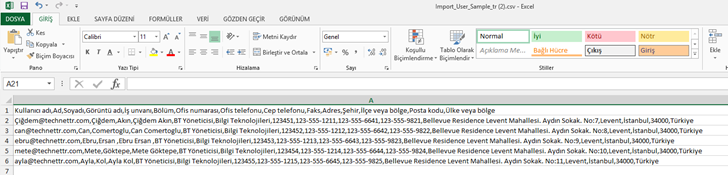
Office 365 CSV File ile Toplu Kullanıcı Oluşturma-04
Örnek bir CSV dosyamızı indirdikten sonra excel yardımı ile dosyamı açtık içeriği yukarıda olduğu gibi lakin burada dikkat etmeniz gereken dosya içerisinde Türkçe karakter kullanılmış olması ve bu durumda hatalarla karşılaşmamak adına Türkçe karakterleri düzeltmek ve domain ismimizi kendi yapımıza göre ayarlamamız gerekmektedir.
(Kullanıcı adı,Ad,Soyadı,Görüntü adı,İş unvanı,Bölüm,Ofis numarası,Ofis telefonu,Cep telefonu,Faks,Adres,Şehir,İlçe veya bölge,Posta kodu,Ülke veya bölge) bu bölümde konu başlıkları (,) ile ayrılmıştır. Girilmesi gereken bilgilerde aşağıda olduğu gibi ayarlanmalıdır. (can@technettr.com,Can,Comertoglu,Can Comertoglu,BT Yöneticisi,Bilgi Teknolojileri,123452,123-555-1212,123-555-6642,123-555-9822,Bellevue Residence Levent Mahallesi. Aydın Sokak. No:8,Levent,İstanbul,34000,Türkiye)
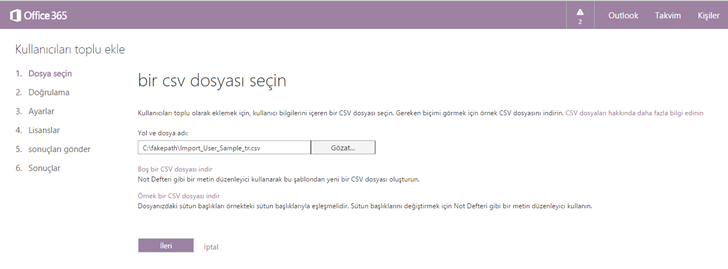
Office 365 CSV File ile Toplu Kullanıcı Oluşturma-05
CSV dosyamızı uygun bir şekilde yapılandırdıktan sonra Gözat butonuna tıklayarak csv dosyamızın yolunu gösterelim.CSV dosyamızın yolunu gösterdikten sonra İleri butonuna tıklayalım.
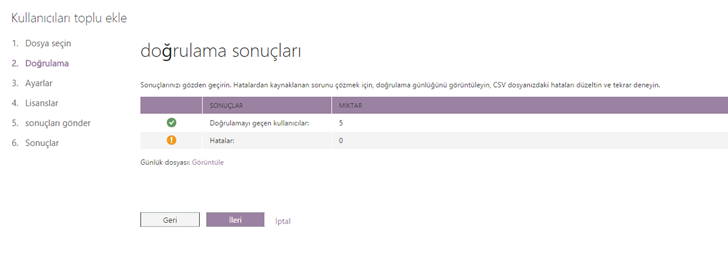
Office 365 CSV File ile Toplu Kullanıcı Oluşturma-06
Office 365 bizi doğrulama ekranına yönlendirecektir. Eğer düzenlediğimiz CSV dosyamızda bir problem yoksa bize yukarıda ki sonuçları verecektir. Eğer herhangi bir problem varsa CSV dosyanızı tekrar düzenlemeniz gerekecektir. Eğer sizde her hangi bir problemle karşılaşmadıysanız İleri ye tıklayarak devam edelim.
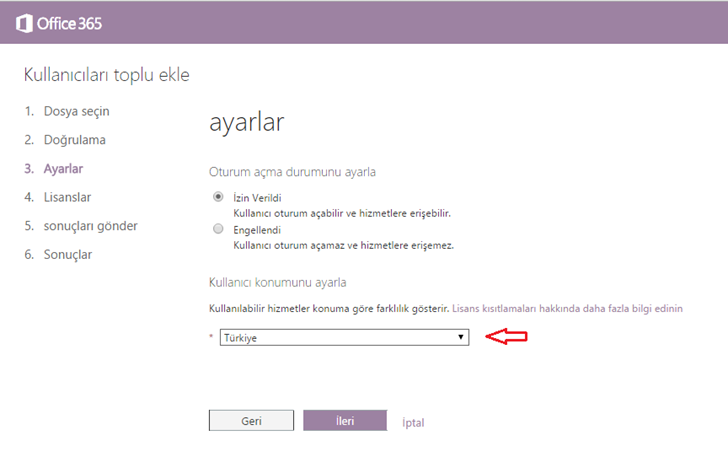
Office 365 CSV File ile Toplu Kullanıcı Oluşturma-07
Ayarlar penceresine geldiğimizde Kullanıcı konumunu ayarlamanızda fayda var. Eğer Kullanıcıya her hangi bir Rol atamayacaksanız ileriye tıklayarak devam edelim.
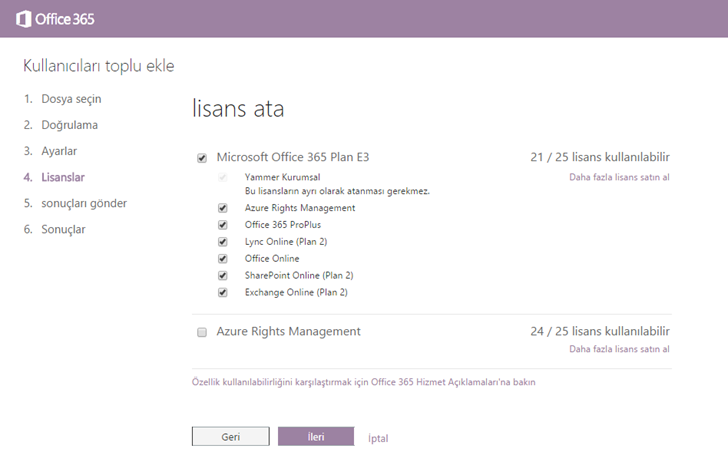
Office 365 CSV File ile Toplu Kullanıcı Oluşturma-08
Lisanslar penceresine geldiğimizde oluşturmuş olduğumuz kullanıcılara lisans ataması yapmamız gerekmektedir. Bu ekranda atadığını lisanslar CSV dosyası ile yeni oluşturmuş olduğunu tüm kullanıcılar için geçerli olacaktır.
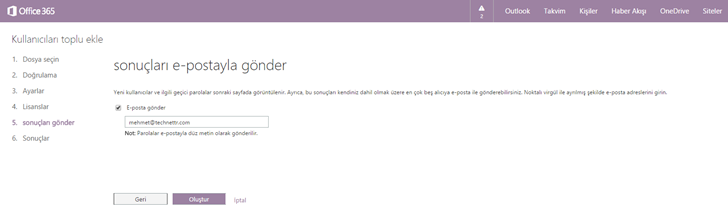
Office 365 CSV File ile Toplu Kullanıcı Oluşturma-09
Sonuçları gönder ekranına gediğimizde kullanıcılara ait bilgiler belirlediğiniz veya default olarak sizin mailinize gelecektir. Onun için bu bölümde düzgün çalışan bir mail adresine ihtiyacınız bulunmaktadır. Son olarak Oluştur butonuna tıklayalım.
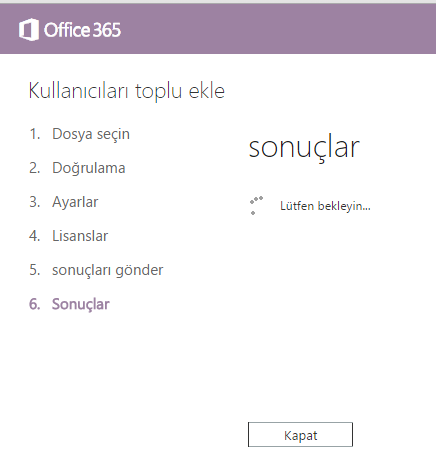
Office 365 CSV File ile Toplu Kullanıcı Oluşturma-10
CSV dosyası ile oluşturduğumuz kullanıcılar oluşmaya başladılar biraz bekleyelim.
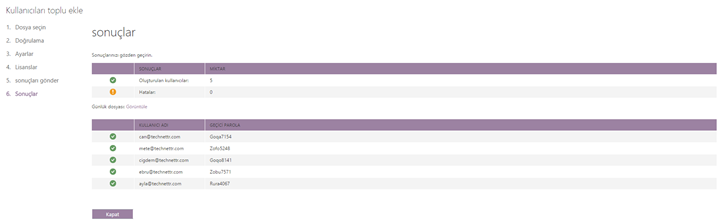
Office 365 CSV File ile Toplu Kullanıcı Oluşturma-11
Görüldüğü gibi CSV dosyası ile oluşturduğumuz kullanıcılar başarılı bir şekilde oluşmuş durumdadır. Office 365 oluşturduğumuz kullanıcılara geçici bir parola atamış durumda isterseniz bu bilgileri kaydedebilirsiniz. Kapat diyerek işlemi bitirebiliriz.
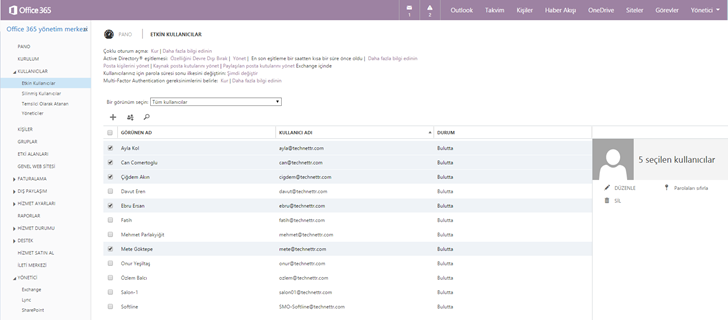
Office 365 CSV File ile Toplu Kullanıcı Oluşturma-12
Tekrar ekin kullanıcılar sayfasına geldiğimizde CSV dosyası ile oluşturmuş olduğumuz (seçili olan) kullanıcıları görebiliriz.
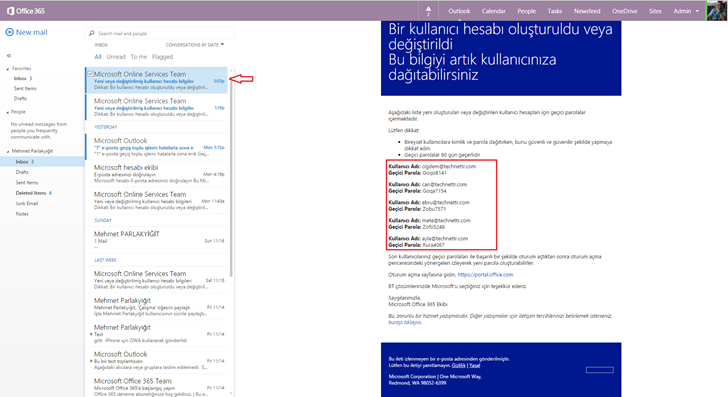
Office 365 CSV File ile Toplu Kullanıcı Oluşturma-13
Şimdi daha önceden kullanıcı hesaplarıyla alakalı bilgilerin gönderilmesini istediğim. Mail hesabıma baktığımda bana CSV dosyası ile oluşturmuş olduğum kullanıcılarıma ait bilgileri görebilirim. Burada verilen geçici parolaları kullanıcılarınızla paylaştıktan sonra kullanıcılarınız Office 365 giriş yaptıklarında bu geçici parolaların değiştirilmesi için zorlanacaklardır. Kullanıcılar parolalarını değiştirdikten sonra artık Office 365 hizmetlerinden faydalanmaya başlayabilirler.
Başka yazılarda görüşmek üzere…

